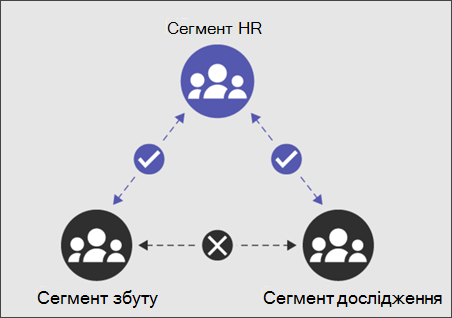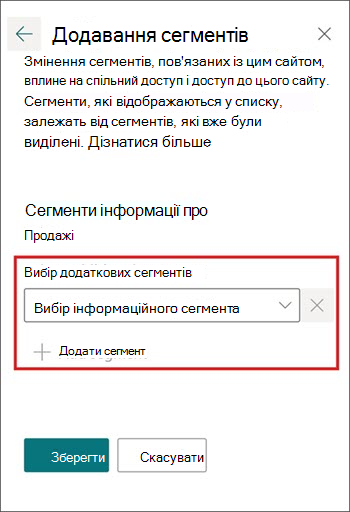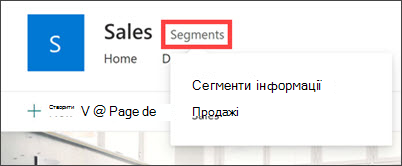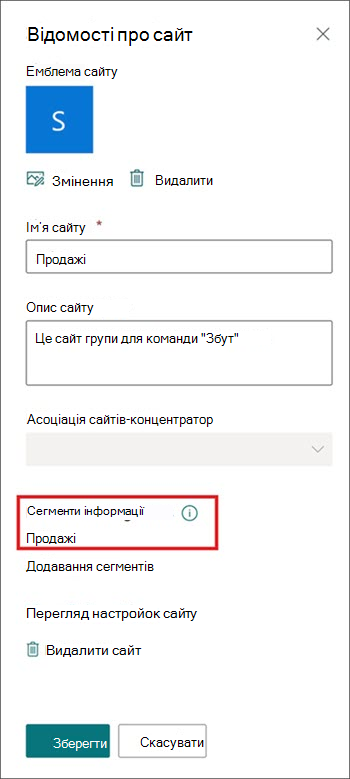Інформаційні бар'єри допомагають організаціям обмежувати спілкування та співпрацю між групами людей, щоб уникнути конфлікту інтересів або захистити конфіденційну інформацію. Вони забезпечують доступ до конфіденційного вмісту лише певним аудиторіям, підрозділам або сегментам користувача.
Адміністратори відповідності створюють інформаційні сегменти та настроюють політики інформаційних бар'єрів для сегментів, щоб користувачі не могли спілкуватися та співпрацювати один з одним. Якщо ви адміністратор, дізнайтеся більше про керування інформаційними бар'єрами в SharePoint. Коли сайт має пов'язаний сегмент, власники сайтів можуть пов'язувати додаткові сегменти.
Увага!:
-
Як власник сайту ви не можете створювати сегменти, змінювати політики для сегмента, пов'язувати сегменти з не сегментами або видаляти сегменти. До сайту SharePoint, який уже має пов'язані сегменти, можна додавати лише сегменти.
-
Із сайтом SharePoint можна пов'язати до 100 сумісних сегментів.
-
Сегменти пов'язано на рівні сайту (раніше називався рівнем колекції сайтів), і їх не можна пов'язати на рівні підсайту.
-
У SharePoint для сайтів SharePoint, підключених до Microsoft Teams, не можна керувати сегментами.
-
Коли користувач сегмента створює сайт, сайт автоматично пов'язується з сегментом користувача, а режим інформаційних бар'єрів сайту встановлюється як Явний.
-
Коли адміністратор SPO створює сайт у Центрі Admin SharePoint, він не пов'язується з будь-яким сегментом, а режим інформаційних бар'єрів сайту установлюється як Відкрити.
Примітки.:
-
Коли ви створюєте новий канал команди або приватний канал у Microsoft Teams, сайт групи в SharePoint створюється автоматично. Щоб змінити опис сайту або класифікацію для цього сайту групи, перейдіть до настройок відповідного каналу в Microsoft Teams.
-
Дізнайтеся більше про керування підключеними сайтами команд Microsoft Teams.
Як працюють інформаційні бар'єри в SharePoint
У наведеному нижче прикладі сегмент відділу кадрів сумісний як із відділами збуту, так і з довідковими матеріалами. Оскільки сегменти "Продажі" та "Довідкові матеріали" несумісні, їх не можна пов'язати з тим самим сайтом.
Створення сайту
Коли сегментований користувач створює сайт, сайт автоматично пов'язується з сегментом користувача, а режим інформаційних бар'єрів сайту встановлюється як Явний.
Приклад.
Якщо ви перебуваєте в розділі "Продажі" (якщо це сегмент користувача), під час створення нового сайту сегмент "Продажі" автоматично пов'язується, а для режиму інформаційних бар'єрів сайту встановлено значення Явний.
Хоча відділ продажів і відділ кадрів сумісний, ви не можете надати спільний доступ до сайту користувачам у відділі кадрів, доки не додасте сегмент відділу кадрів. Після зв'язку сегмента відділу кадрів користувачі, які відповідають сегменту відділу кадрів (або продажів) і мають дозвіл на доступ до сайту, зможуть переглядати вміст сайту.
Інші користувачі, які не відповідають цим умовам, отримують повідомлення про помилку під час спроби отримати доступ до сайту. А користувачі, які не відповідають пов'язаним сегментам сайту, не зможуть знайти сайт у пошуку.
Коли не сегментований користувач створює сайт, сайт не пов'язується з будь-яким сегментом, а режим інформаційних бар'єрів сайту встановлюється як "Відкрити".
Пов'язування сегментів із сайтом SharePoint
Якщо сегменти пов'язано із сайтом SharePoint, доступ до вмісту сайту SharePoint зможуть отримати лише користувачі, які відповідають сегменту та мають доступ до сайту SharePoint.
Примітка.: Щоб додавати сегменти до сайту, потрібно бути власником сайту.
-
Перейдіть на сайт SharePoint і виберіть настройки , а потім – Відомості про сайт.
-
Перейдіть до розділу Інформаційні бар'єри та виберіть Додати сегмент.
-
Виберіть до 100 сегментів і натисніть кнопку Зберегти.
Підтвердження застосування сегментів інформаційного бар'єра до сайту SharePoint
-
Перегляньте розкривний список поруч із назвою сайту " Сегменти ", щоб підтвердити, що сегменти вже застосовано.
-
Або перейдіть на сайт SharePoint і виберіть настройки , а потім – Відомості про сайт.